
RGB SP: importar un perfil
Permite registrar un perfil de origen RGB de Local, Mis documentos o Red en el controlador de imagen.
Haga clic en Perfil de origen RGB en la pantalla Gestión de perfil.
explicación adicionalSe puede realizar una operación similar seleccionando, en el menú Archivo, Tipo de perfil - Perfil de origen RGB.
Seleccione las ubicaciones de Local, Mis documentos o Red en la vista de árbol donde desee guardar los perfiles de origen RGB.
La lista aparece en función de la selección.
Seleccione un perfil de origen RGB en la lista.
Haga clic en Importar.
Aparece la pantalla Importar.
explicación adicionalCuando se seleccionan varios perfiles de origen RGB, la opción Importar no está disponible.
explicación adicionalCuando se selecciona una carpeta distinta a Controlador en la vista de árbol, Importar no está disponible.
explicación adicionalSe puede realizar una operación similar seleccionando el menú Archivo - Importar.
Introduzca Nombre registrado y Memo.
Pueden introducirse hasta 31 caracteres de un byte en Nombre registrado. Pueden introducirse hasta 64 caracteres de un byte (32 caracteres de dos bytes) en Memo.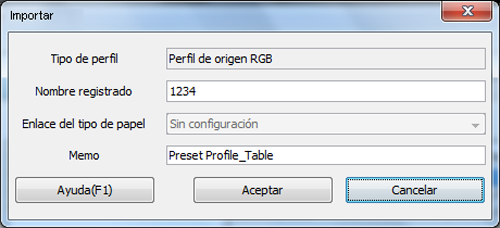
explicación adicionalNo puede guardar el perfil de origen RGB del mismo nombre con los del controlador de imagen.
Haga clic en Importar.
El perfil de origen RGB se registra en el controlador de imagen.
La pantalla Importar se cierra para volver a la pantalla Gestión de perfil.